
ApowerRecover er et program til gendannelse af data, der hjælper dig med at få dine slettede filer tilbage på harddisken. Der kan være mange forskellige situationer, hvor du mister dine data: Sletning af filer ved et uheld, formatering ved en fejl eller forkert brug. Følg denne vejledning til ApowerRecover, så kan du nemt gendanne dine værdifulde data – og du behøver ikke at lære og forstå særlig teknisk viden.
Hvordan bruges ApowerRecorder – Tips
Kom godt igang
Klik på knappen nedenfor for at installere programmet på din computer og starte det.
Søg efter slettede filer
Når du starter programmet, ser du se flere muligheder opdelt i tre kategorier: “All Files”, “Media Files” og “Documents, Archives & Emails”. Hvis du skal gendanne alle filer, kan du markere “All Data”. Ellers skal du bare klikke på feltet ud for den specifikke filtype, som du vil gendanne. Du kan vælge en eller flere filtyper.
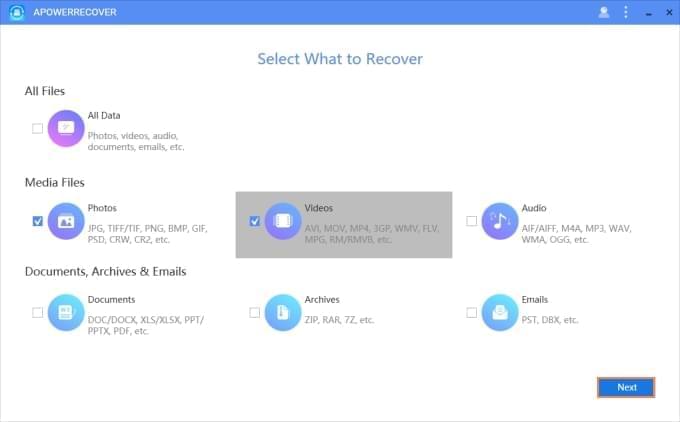
Klik derefter på “Next” for at fortsætte. Du skal vælge den placering, som du vil have, at programmet skal scanne og søge efter dine slettede data. Programmet sorterer valgene i “Common Location” og “Connected Disks”.
Fælles placering
Skrivebordet og papirkurven er de mest almindelige steder, folk vælger. Du kan også klikke på “Select Location” og navigere til et bestemt sted på din computer for at scanne.
Tilsluttede enheder
Det er også muligt at søge efter slettede filer på drev eller andre bærbare enheder. Du kan vælge “C”, “D” eller “E” -drevet for direkte at gendanne filer på pc’en. Hvis du vil gendanne data på et hukommelseskort, kamera eller andre enheder, skal du først oprette forbindelse mellem enheden og pc’en. Enheden bliver så vist under fanen “Connected Disks”. Vælg en enhed, og klik på “Next”. Søgningen starter automatisk.

Du kan ske, at du ikke kan finde dit drev et af ovenstående steder. Her har du så en anden mulighed: Vælg “Cannot Find Drive”> Vælg et drev> “Search”. Hvis du finder den partition, du leder efter, skal du vælge partitionen, og klik på “Scan”. Men hvis du ikke kan finde den ønskede partition, skal du vælge “Deep Search” og vælge en partition, der skal scannes.
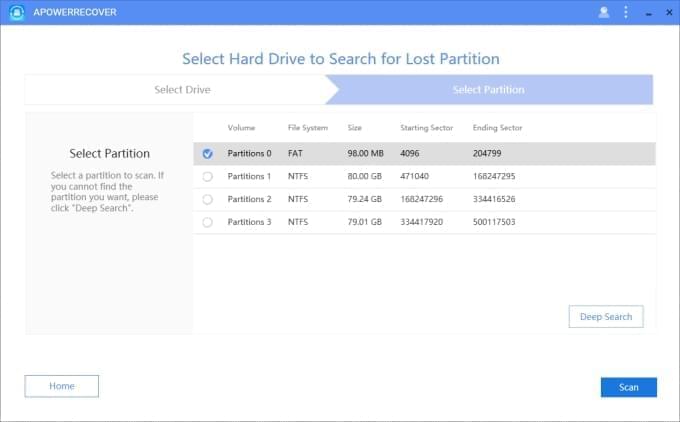
Tip: Under søgningen kan du til enhver tid klikke “Stop”. Når der så vises en systemforespørgsel, skal du klikke på “OK” for at bekræfte din beslutning.
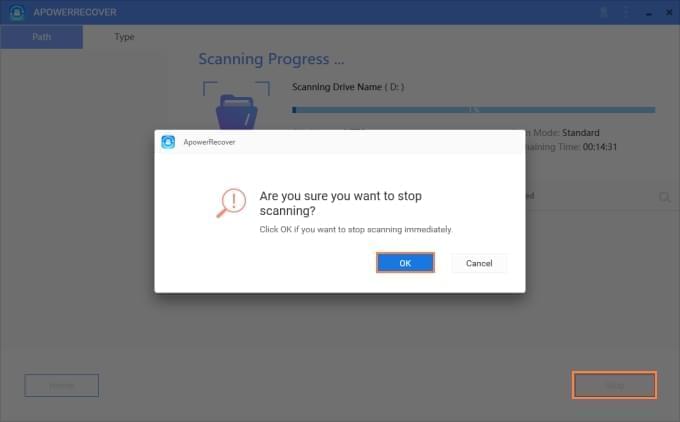
Forhåndsvisning af filen
Når scanningen er færdig, bliver filerne kategoriseret i forskellige mapper, der passer med filernes sti og type. Disse mapper vises i venstre side af programmet. I højre side vises alle de fundne filer med detaljerede oplysninger, herunder navn, størrelse, dato for oprettelse og dato for ændring. Hvis du ikke ved, om filen du har valgt, er den du leder efter, kan du klikke på den, så vises en forhåndsvisning oven over datainformationsfeltet.
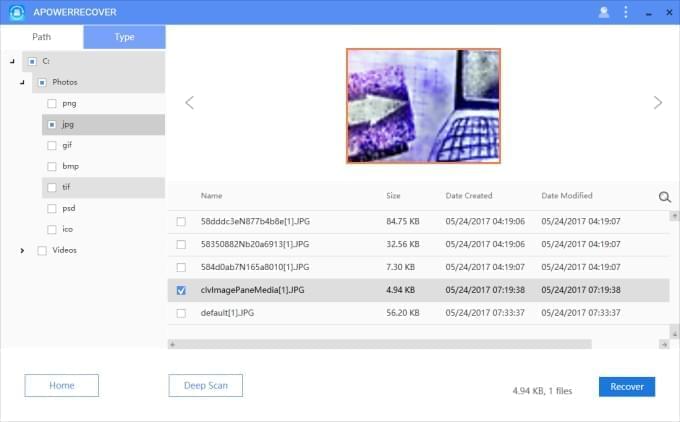
Gendan filer
Som nævnt ovenfor sorteres data i forskellige kategorier, så du kan vælge bestemte mapper, klikke på “Recover” og derefter “Browse” og til sidst gemme de gendannede et bestemt sted. Du kan også vælge de filer, der skal gendannes, når du har anvendt forhåndsvisningen.
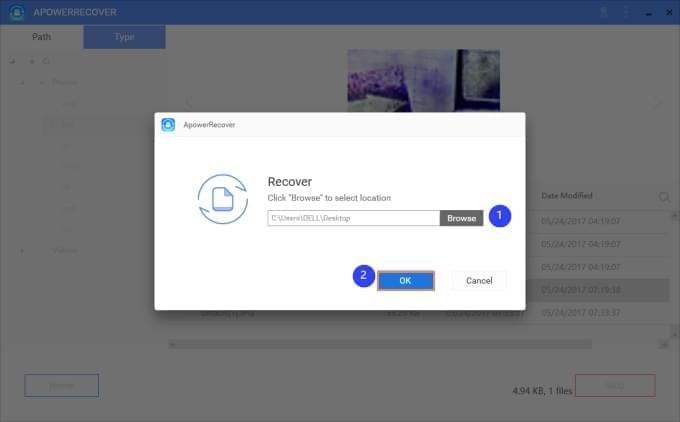
Hvis du ikke finder den fil, du leder efter, kan du klikke på “Deep Scan”. Så søger programmet endnu grundigere efter dine data. Når søgningen er gennemført, skal du vælge filerne, og hereafter får du dem tilbage.
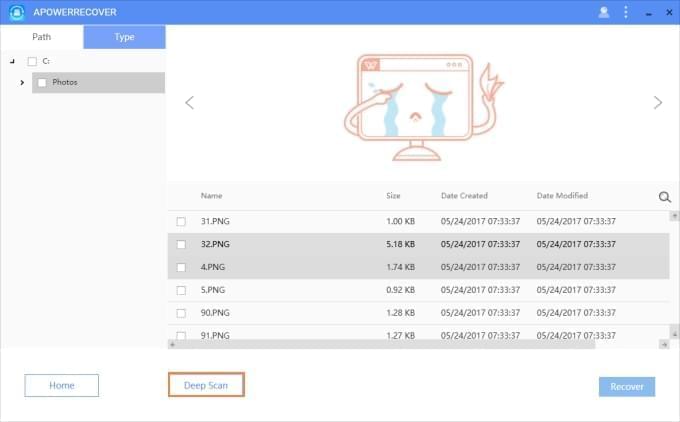
Tip: Gendannelsesprocessen kan også stoppes ved at klikke på “Stop” og derefter “OK”.
Nu ved du, hvordan ApowerRecover bruges. Hvis du støder på nogen problemer eller har spørgsmål om produktet, er du velkommen til at kontakte os.